Bir virüs taraması çalıştırmak, yürütülebilir dosyayı kaldırmada etkilidir
- un.exe'nin tam amacı bilinmemekle birlikte, bilgisayarınıza kötü amaçlı yazılım indirmek ve yüklemek için kullanıldığına inanılmaktadır.
- Bilgisayarınızda bu dosyayla karşılaşırsanız kötü amaçlı yazılım taraması yapmanız önemlidir.
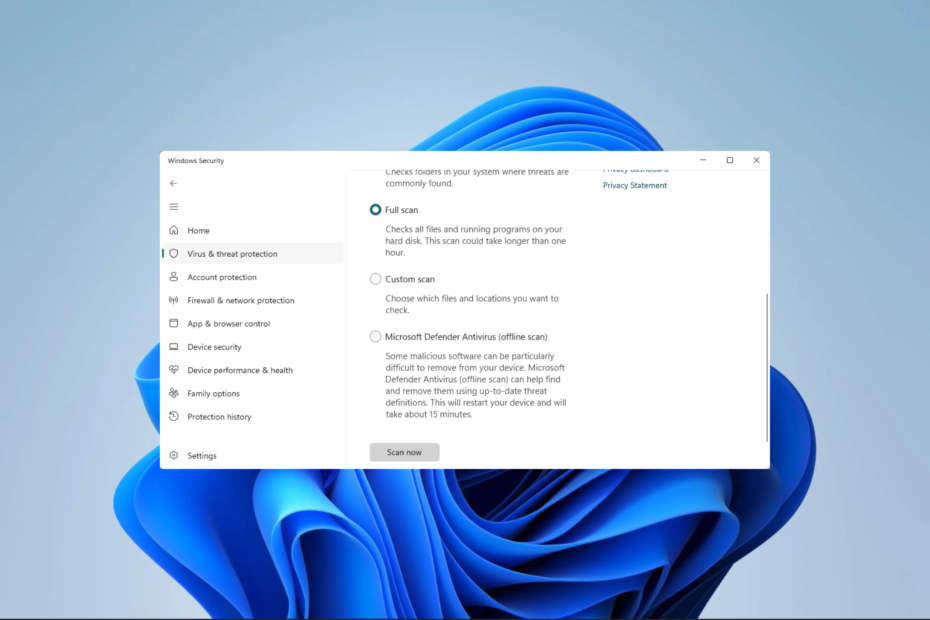
XİNDİRME DOSYASINI TIKLAYARAK KURULUM
- Fortect'i indirin ve kurun PC'nizde.
- Aracın tarama işlemini başlatın Sorununuzun kaynağı olan bozuk dosyaları aramak için.
- sağ tıklayın Onarımı Başlat böylece araç sabitleme algoritmasını başlatabilir.
- Fortect tarafından indirildi 0 bu ay okuyucular
Bu yazıda un.exe'yi inceliyoruz; Windows cihazlarınızda karşılaşmış olabileceğiniz birçok programdan biridir. Kötü amaçlı yazılım mı ve kaldırmanız mı gerekiyor? Tüm bu soruları cevaplamaya başlıyoruz.
Ayrıca, genellikle Windows'ta bulunan bazı diğer exe dosyaları hakkında da bilgi edinmek isteyebilirsiniz, bu nedenle şu makalemize göz atın: mpcmdrun.exe açıklayıcı.
un.exe nedir?
Bu dosya hakkında pek bir şey bilmiyoruz, ancak Windows'un temel bir bileşeni değildir ve bilgisayarınızın çalışması için gerekli değildir. Karşılaşılan birkaç vakada aşağıdaki gibi tanımlanır:
- Microsoft Defender'da Trojan: Win32/Dynamer!ac olarak bilinir.
- TrendMicro Antivirus'te, ADW_AppHelper'dır.
Diğer rehberimize göz atabilirsiniz. Windows defans uygulaması çalışmıyor.
un.exe'yi kaldırmalı mıyım yoksa kaldırmalı mıyım?
Basit cevap evet. Aşağıdaki nedenlerden herhangi biriyle kaldırabilirsiniz:
- Kötü amaçlı yazılımla ilişkilidir ve bilgisayarınıza başka kötü amaçlı yazılım indirip yükleyebilir.
- Program, şifreler ve kredi kartı numaraları gibi kişisel bilgileri çalabilir.
- Çekirdek bir Windows dosyası değildir; kaldırılması herhangi bir süreci engellemeyecektir.
un.exe'yi nasıl kaldırırım?
1. Bir virüs taraması gerçekleştirin
- Tıkla Başlangıç menü, tür güvenlik, ve öğesini seçin Windows Güvenliği uygulama.
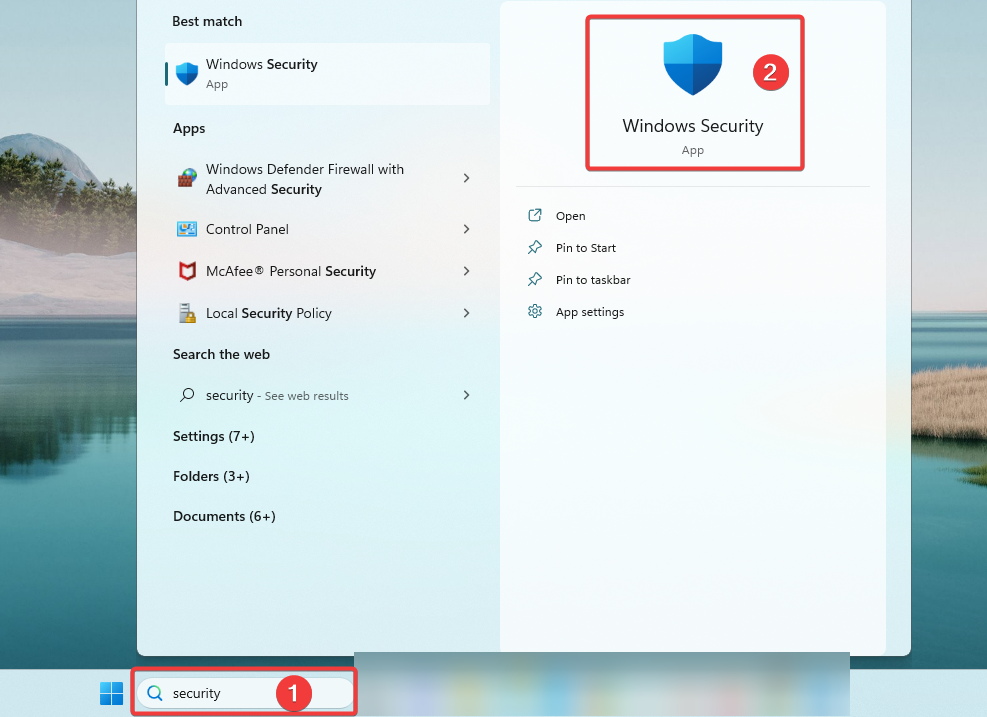
- Tıklamak Virüs ve tehdit koruması.
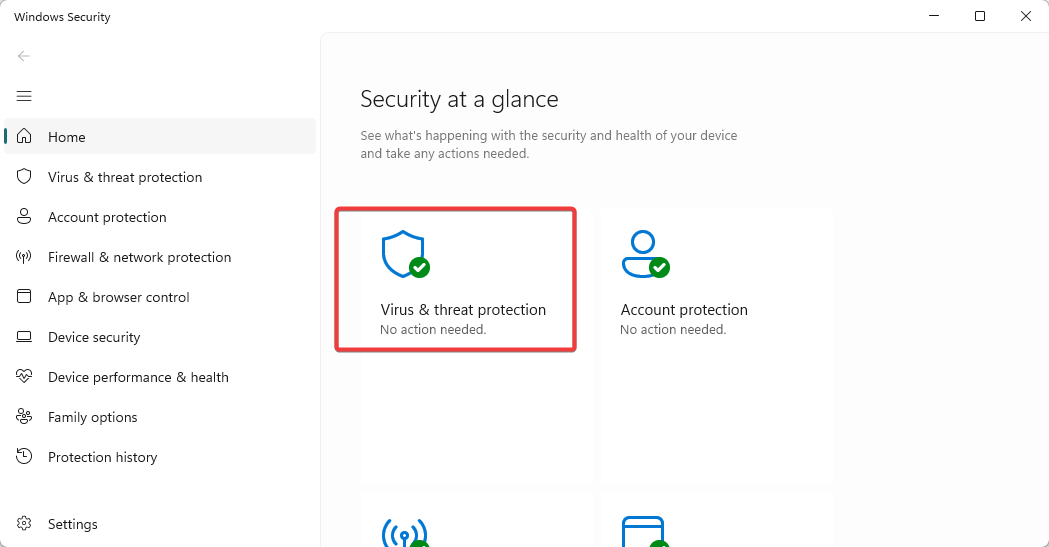
- Seçme Tarama seçenekleri.
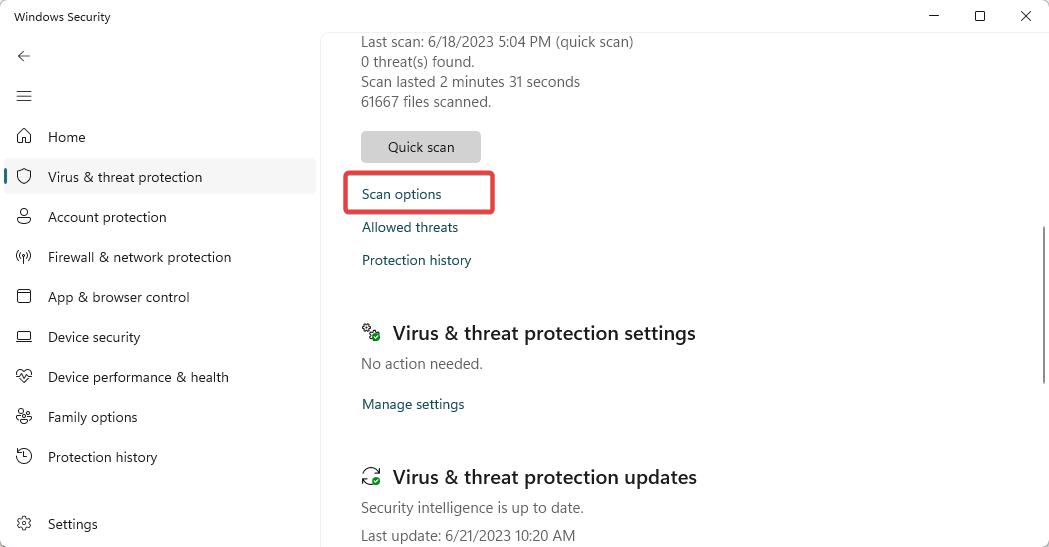
- Son olarak, seçin Tam tarama ve tıklayın Şimdi Tara düğme.
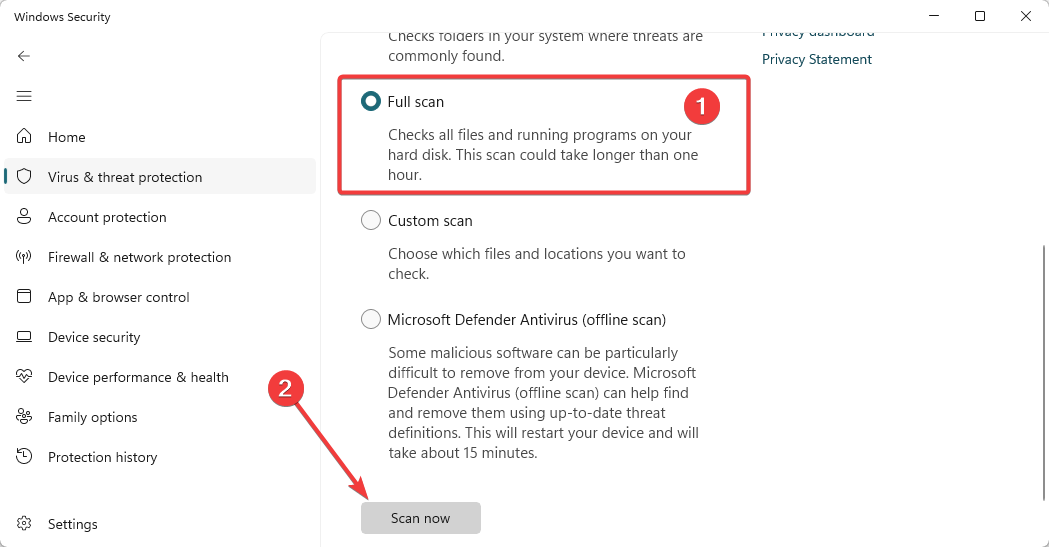
- Tarama tamamlandığında, un.exe'yi kaldırması gerekir.
Windows Defender ne kadar iyi olursa olsun, bazen gizli siber tehditleri tespit etmek, onları tamamen ortadan kaldırmak ve cihazınızı yeniden etkilemelerini önlemek için özel bir antivirüse ihtiyacınız olur.
⇒ESET Internet Security'yi edinin
2. İlişkili programları kaldır
- Basmak pencereler + R açmak için Koşmak diyalog
- Tip appwiz.cpl ve vur Girmek.

- Uygulama listesinden un.exe ile birlikte verilen herhangi bir programa tıklayın ve seçin Kaldır.
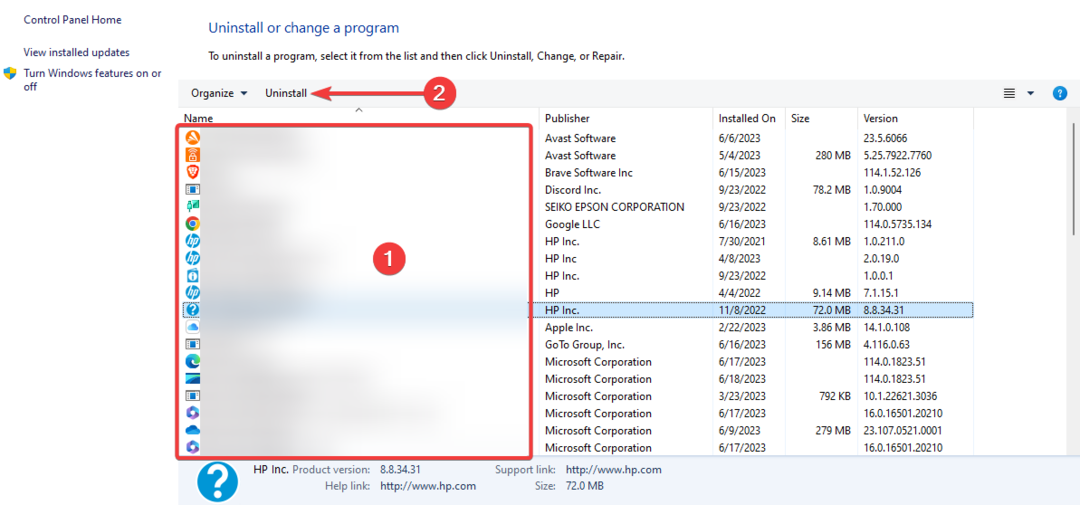
- Son olarak, kaldırma işleminden sonra bir virüs taraması yapmayı düşünebilirsiniz.
- Mediaget.exe nedir ve ne için kullanılır?
- Mictray64.exe nedir ve kaldırmanız gerekir mi?
- Rpcnetp.exe nedir ve Silinmeli mi?
3. Dosyayı manuel olarak silin
Bazı durumlarda, basit bir silme yeterli olabilir. Ancak geri dönüşüm kutusundan silmenizi veya kullanarak kalıcı olarak silmenizi de öneririz. Vardiya + del.
Ancak yine de dosyayı sildikten sonra bir virüs taraması yapmanızı öneririz.
un.exe dosyası nerede bulunur?
Dosya genellikle aşağıda gösterilen Windows geçici dosyalar klasöründe bulunabilir ve ondan kurtulmak istiyorsanız bu, ilk tarama konumunuz olabilir.
C:\Kullanıcılar\kullanıcı adı\AppData\Local\Temp

Dosya açıklaması yoktur ve dosya boyutu yaklaşık 3.714.048 bayttır. Uygulama görünmez, bu yüzden onu görmek için gizli dosyaları etkinleştirmeniz gerekebilir.
un.exe'den kurtularak bilgisayarınızı ve kişisel bilgilerinizi koruyacaksınız. Yerleşik Windows Güvenlik aracını kullanmayı tartışırken, başka araçlar da deneyebilirsiniz. güçlü antivirüs yazılımı Windows 11 için.
Son olarak, bu dosyayla karşılaştıysanız bize ulaşın ve ondan kurtulmak için ne yaptığınızı bize bildirin.
Hâlâ sorun mu yaşıyorsunuz?
SPONSORLU
Yukarıdaki öneriler sorununuzu çözmediyse, bilgisayarınız daha ciddi Windows sorunları yaşayabilir. Gibi hepsi bir arada bir çözüm seçmenizi öneririz. kale Sorunları verimli bir şekilde çözmek için. Kurulumdan sonra, sadece tıklayın Görüntüle ve Düzelt düğmesine basın ve ardından Onarımı Başlatın.


